TUTO : Demander automatiquement à l’appelant son accord pour être enregistré
De nombreux professionnels & entreprises souhaitent conserver l’enregistrement d’un échange téléphonique avec un consommateur, prospect, ou autre afin d’évaluer leur qualité d’appel ou prouver un contrat, sous réserve de l’accord de l’appelant.
Il est possible, sur PBXware, de mettre en œuvre ce type de demande d’accord pour être enregistré automatiquement en se reposant la fonctionnalité d’Arbre SVI.
- Lorsque l’appelant tapera 1, le SVI initiera une requête d’enregistrement en parallèle de la connexion de l’appelant à la file d’attente.
- Lorsqu’il tapera 0, il sera simplement connecté à la file, sans requête d’enregistrement.
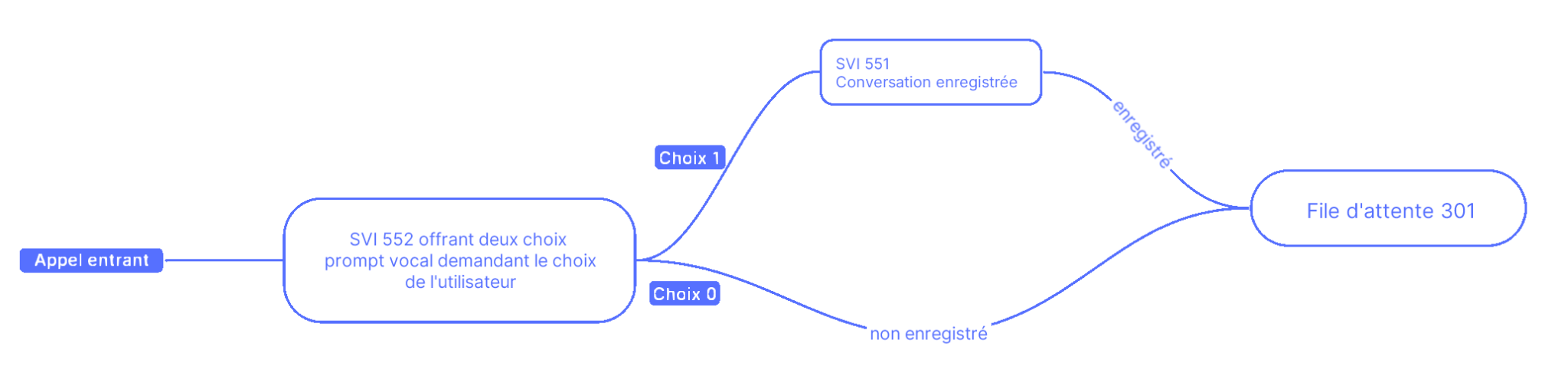
Création de la file d’attente
Dans notre exemple, nous utiliserons une file d’attente (ou groupe d’extensions évolué sur les autres versions que PBXware Call Center), mais la destination peut très bien être un groupe d’extensions, ou même une extension seule.
Rendez-vous dans Groupes d’Extensions > Groupes d’Extensions évolué (Panneau agent > Files d’attente dans le cas de PBXware CC).
Créez le groupe et affectez-y le/les membre(s).
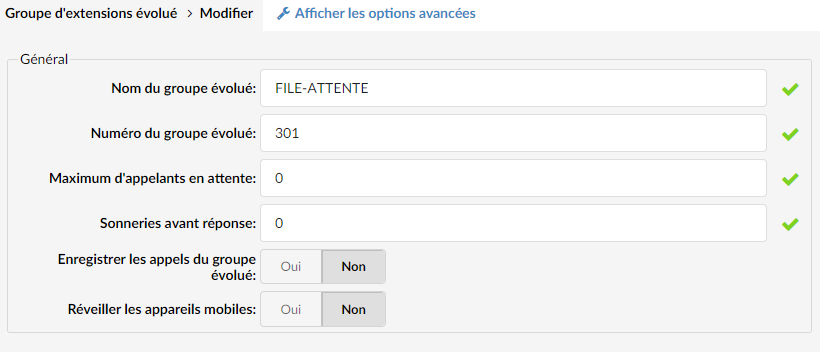
Création de l’arbre SVI
Rendez-vous dans la section SVI > Arbre SVI
Cliquez sur le bouton Créer de la section Actions SVI afin de créer vos deux SVI (conformément au plan d’appel présenté ci-dessus).
- Créez votre SVI de choix :
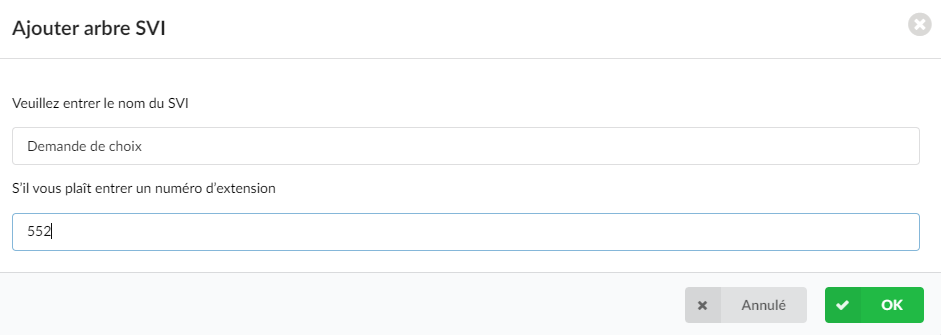
- Créez votre SVI en cas d’acceptation
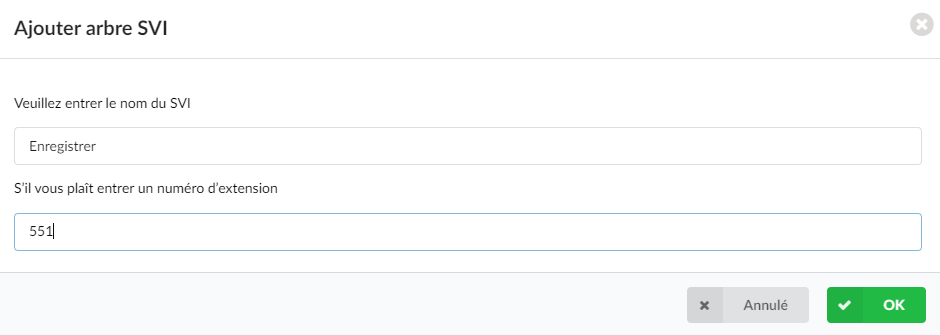
Nous avons désormais nos deux SVI prêts à être configurés :
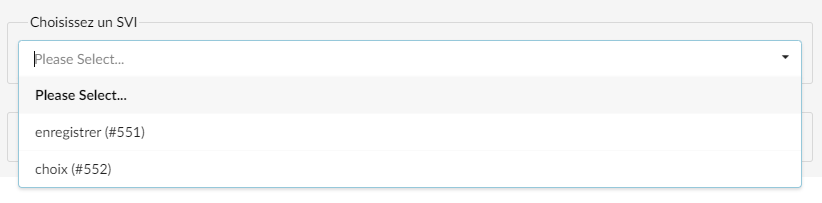
Configuration du SVI de choix
Positionnez-vous sur le SVI “Demande de choix” (552) sur la liste déroulante.
Ajoutez une Action, qui sera déclenchée dès l’arrivée de l’appelant sur le SVI. Notre action consistera à jouer un message d’accueil demandant à l’appelant s’il est d’accord ou non d’être enregistré.
Cliquez sur le “+” Situé sur le bouton “Action” de la section “Arbre SVI”.

Une fenêtre s’ouvre alors à droite “Actions d’arbre SVI”, et une liste déroulante offre plusieurs options dont celle d’écouter l’enregistrement, sélectionnez cette option.
Sélectionnez votre fichier son dans la liste déroulante dans le champ “Fichier de son”
Si votre fichier son a bien été ajouté avec le bon préfixe, celui-ci doit apparaître dans la liste déroulante :
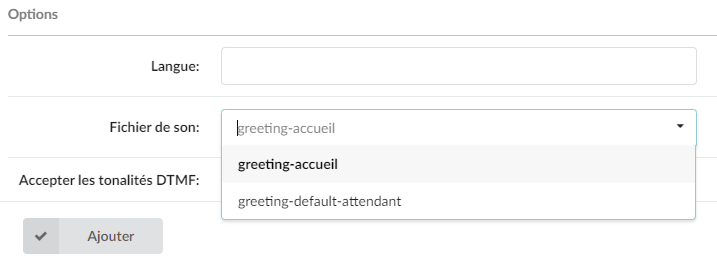
Cochez la case “Accepter les tonalités DTMF” pour que lorsque l’appelant appuie sur 0 ou 1, sa touche soit prise en compte dans le système.
Cliquez sur le bouton Ajouter.
NOTE :
Votre son doit avoir été envoyé dans Système > Fichiers son et il doit obligatoirement avoir le préfixe “greeting-…” comme nom de fichier.
Par exemple greeting-accueil.
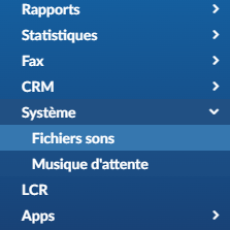
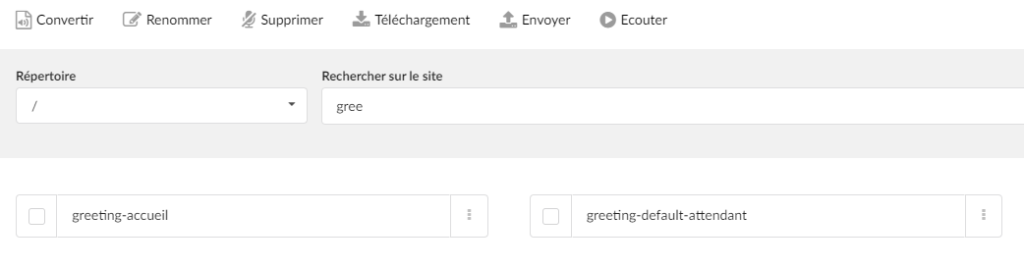
Désormais, il vous faudra ajouter les actions de touches, qui serviront à envoyer sur une destination, l’utilisateur en fonction de la touche qu’il aura pressée.
Pour cela cliquez sur le “+” de la section Sélection.
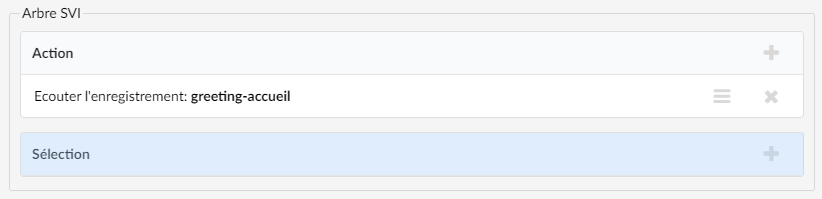
Une fenêtre s’ouvre alors à droite “Actions d’arbre SVI“, et une liste déroulante “Ajouter une sélection” offre plusieurs options de numérotations.
Dans notre cas, nous souhaitons que :
- Lorsque l’appelant appuie sur 0, l’appel ne soit pas enregistré
- Lorsque l’appelant appuie sur 1, l’appel soit enregistré.
Configurez alors les options comme suit :
- Pour la touche 0
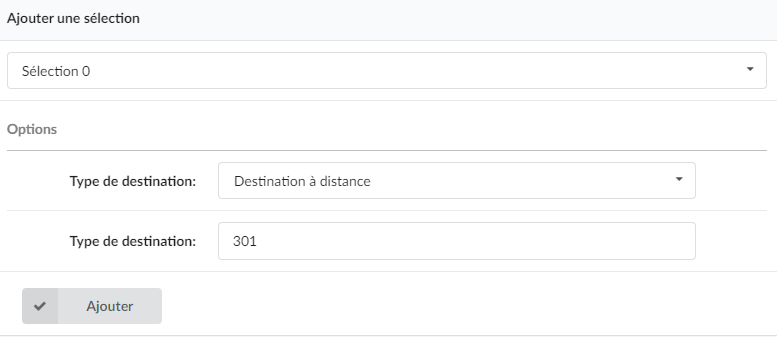
Ici, en tapant 0, l’appelant sera connecté directement à la file.
Cliquez sur Ajouter.
- Pour la touche 1
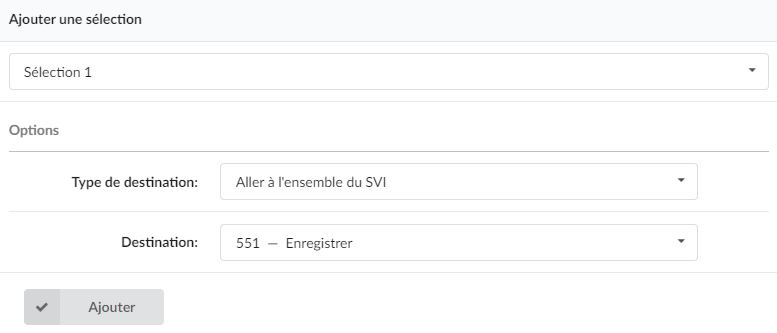
Ici, en tapant 1, l’appelant sera redirigé vers notre deuxième SVI qui nous sert d’enregistreur.
Cliquez sur Ajouter.
Voici à quoi doit ressembler votre SVI de demande de choix après cette première étape :
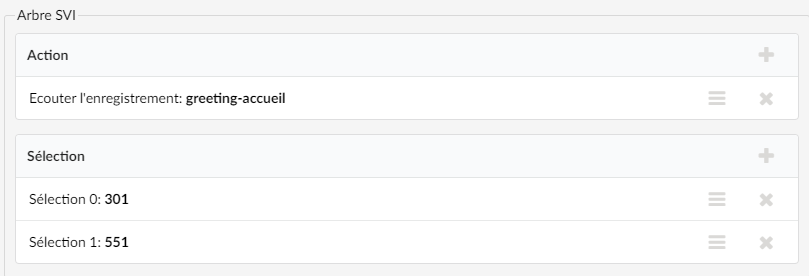
Cliquez sur le bouton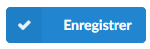
Configuration du SVI d’acceptation de l’enregistrement
Désormais, il faudra configurer le SVI d’acceptation d’enregistrement.
Rendez-vous dans votre SVI “Enregistrer” (551).
Nous allons ajouter deux actions dans ce SVI, qui sont :
- Composer l’extension à distance
- Démarrer l’enregistrement
Ajoutez l’action permettant d’appeler le groupe 301 :
Cliquez sur le “+” Situé sur le bouton “Action” de la section “Arbre SVI”.

Une fenêtre s’ouvre alors à droite “Actions d’arbre SVI“, et une liste déroulante offre plusieurs options dont “Composer l’extension à distance” qui permet d’appeler une destination. Sélectionnez cette option et renseignez la file 301 :
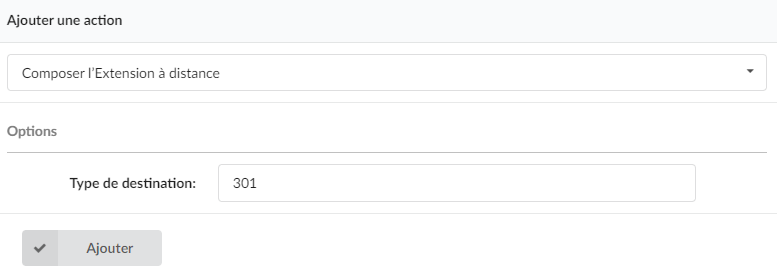
Ajoutez comme deuxième option “Démarrer l’enregistrement“.
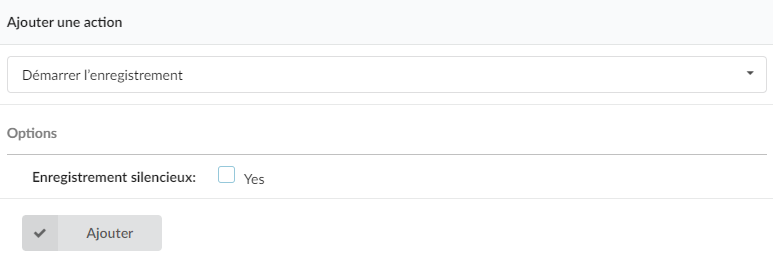
L’option Enregistrement silencieux vous permet de notifier ou non l’appelant qu’il est enregistré avec une voix disant “Enregistré” ainsi qu’un bip sonore récurrent.
Sur l’application Communicator, l’appelé verra cette icône apparaître lors de l’appel :
![]()
Votre SVI d’acceptation d’enregistrement doit ressembler à ceci :
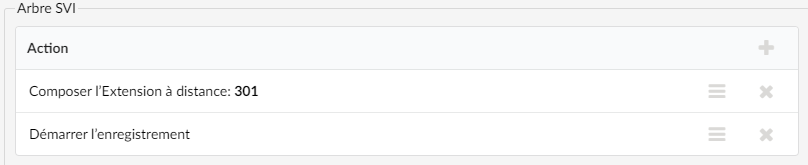
Ces deux actions seront alors effectuées en parallèle lorsque l’appelant arrivera sur ce SVI.
Cliquez sur le bouton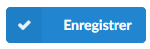
Vos deux SVI sont désormais configurés.
Routage du numéro (SDA)
Il vous faudra désormais router votre SDA vers le SVI de demande de choix. Pour cela, rendez-vous dans la section SDA sur le panneau latéral gauche de PBXware.
Routez alors votre SDA vers le Type de destination “Numéro externe” et renseignez le numéro de votre SVI de choix (ici 552).
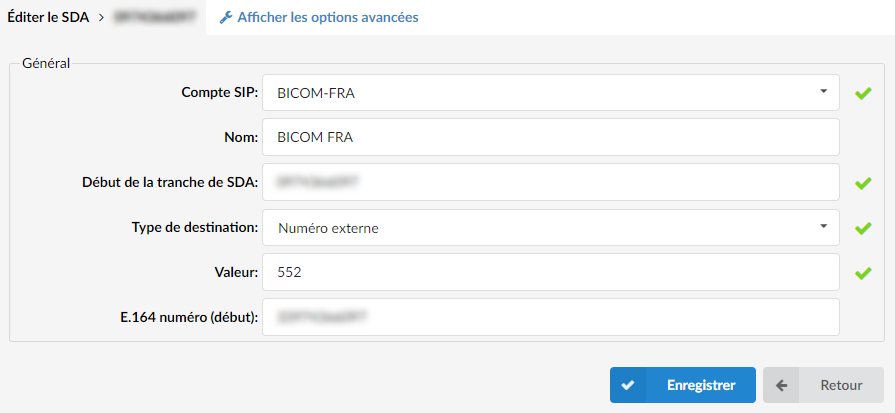

Désormais, lorsque la SDA sera composée, l’appelant pourra taper 1 ou 0 pour que sa conversation soit enregistrée ou non.







